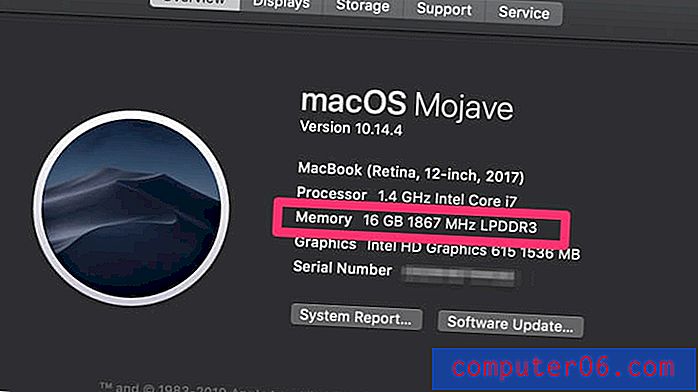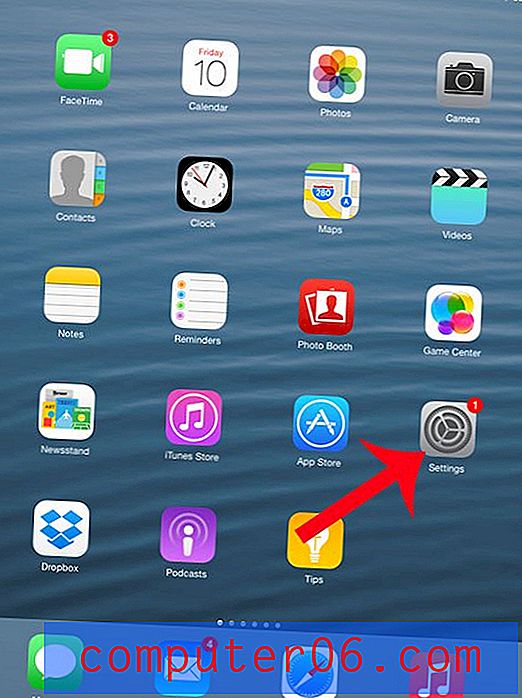Как да премахнете долен колонтитул в Microsoft Word 2010
Когато пишете книга за конкретна аудитория, например тази, която се превръщате в учител, професор или шеф, те могат да наложат определени ограничения върху структурата на хартията. Microsoft Word 2010 ви позволява да персонализирате хартията си по какъвто и да е начин, който тези аудитории може да изискват. Ако обаче сте направили тези промени в документ или ако сте получили документ от някой друг, може да се наложи да промените това форматиране, преди да направите нещо друго с документа. За щастие можете лесно да премахнете долен колонтитул от документ на Word 2010, за да премахнете текста, който се показва в долната част на всяка страница от вашия документ.
Премахване на информация в Word 2010 Footer
Има три основни секции на всеки документ на Word 2010 - заглавката, тялото и долния колонтитул. Въпреки че може да не разполагате с информация, съдържаща се в определен раздел, този раздел все още е там. Но вместо да влезете в режима за редактиране на долния колонтитул, има начин просто да премахнете целия подножието.
Започнете процеса на премахване на долния си колонтитул, като отворите документа си в Word.
Щракнете върху раздела Вмъкване в горната част на прозореца.

Щракнете върху падащото меню Footer в секцията Header & Footer на лентата, след което щракнете върху бутона Remove Footer в долната част на менюто.
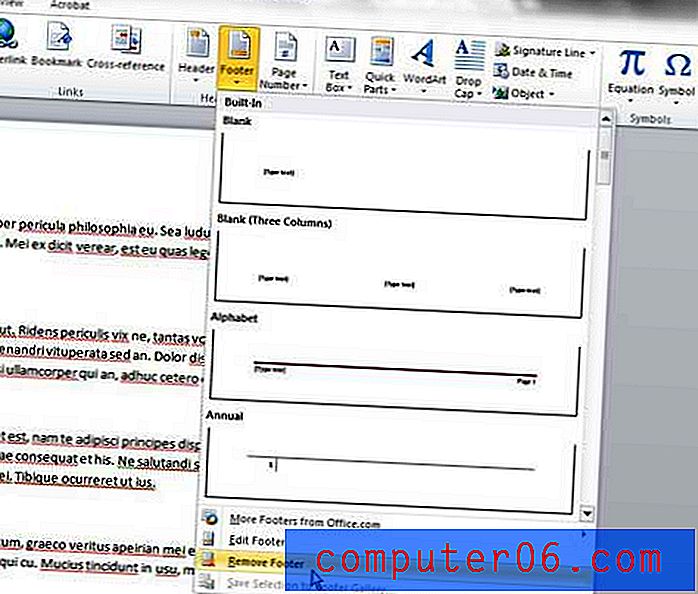
Целият долен колонтитул вече ще изчезне от всяка страница на вашия документ. Ако решите, че искате да възстановите долен колонтитул на документа в даден момент в бъдеще, ще трябва да изберете оформлението на долния колонтитул, което предпочитате от падащото меню Footer. Въпреки това, всяка информация, която по-рано се съдържаше в долния колонтитул, няма да изчезне и ще трябва напълно да пресъздадете нов подножието.
Можете също да премахнете информацията от долния бутон, като щракнете двукратно в секцията на долния колонтитул на документа си, след което използвайте клавиша Backspace, за да изтриете информацията, сякаш е друга част от документа ви.